MyEclipse 10安装破解教程
MyEclipse功能强大,主要用于Java、Java EE以及移动应用的开发。
这里介绍如何破解安装MyEclipse 10,此篇指南可以为您解决这个问题

工具/材料
MyEclipse 10
MyEclipse 10破解补丁
Java JDK
操作方法
【步骤01】
首先运行MyEclipse安装程序,在MyEclipse安装界面点击“Next”

【步骤02】
选择“I accept the terms of the license agreement”,点击“Next”
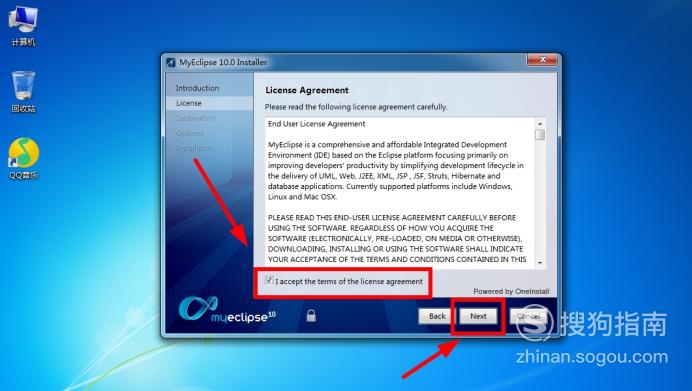
【步骤03】
自定义好安装位置(最好安装在除C盘外的其他盘中),定义好安装位置后,点击“Next”

【步骤04】
选择好要安装的功能,选择好后,点击“Next”
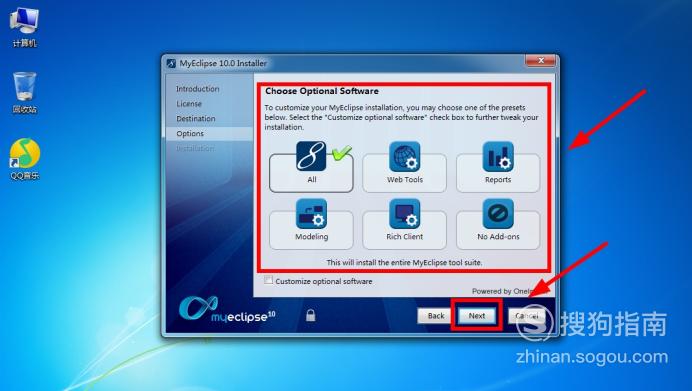
【步骤05】
选择好安装32位还是64位,这里以64位为例,点击“Next”
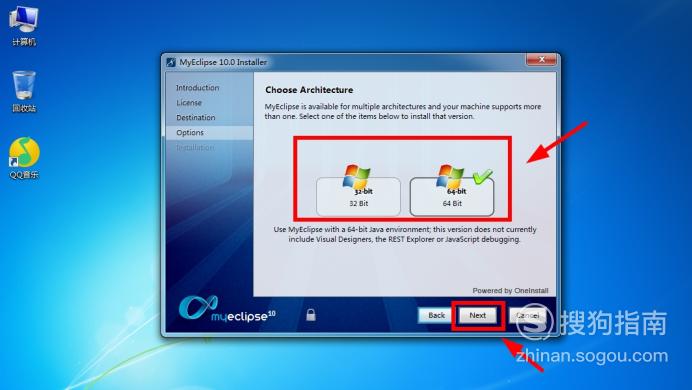
【步骤06】
等待安装进度完成,完成后点击“finish”
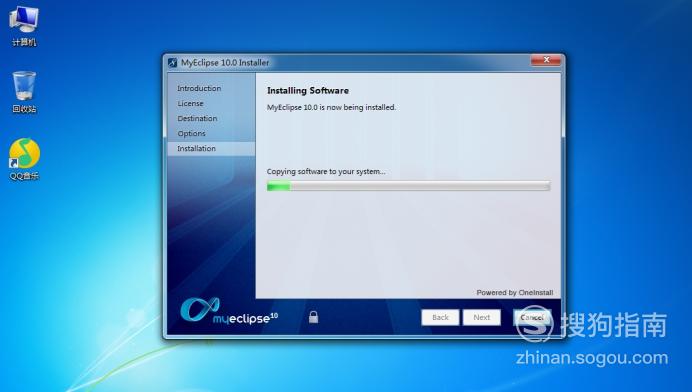
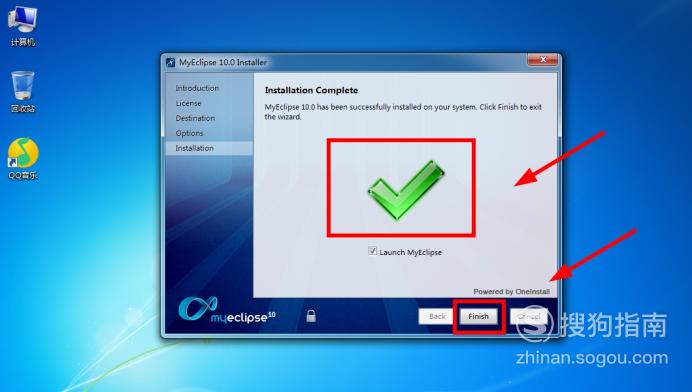
【步骤07】
此时打开破解补丁,运行cracker.jar程序
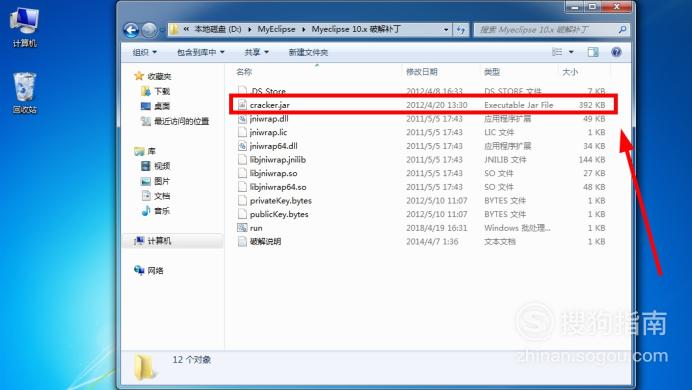
【步骤08】
在Usercode选项可以自由填写名称数字,这里填写123为例,点击“Systemld”选项,会生成Systemld密钥
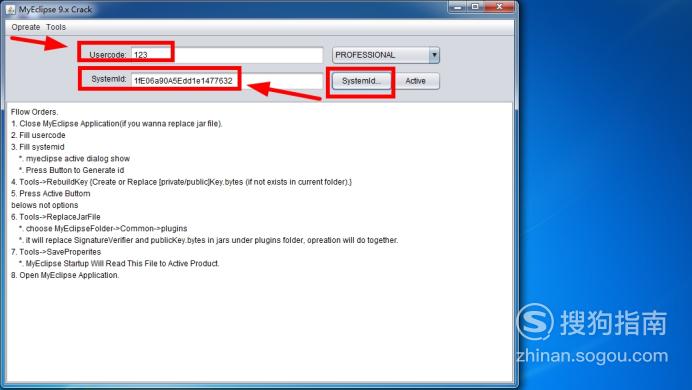
【步骤09】
随后点击“Active”选项,生成如下图所示的密钥信息
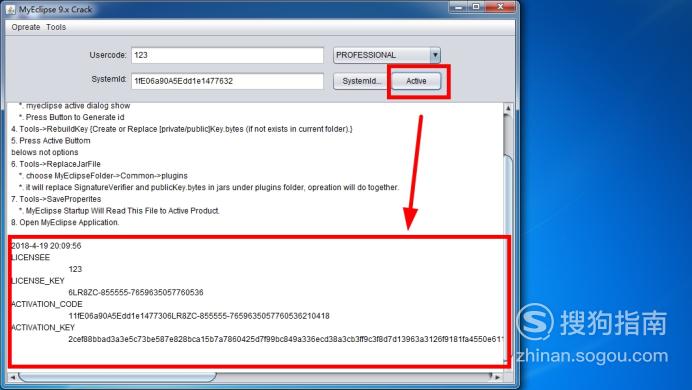
【步骤10】
接着点击“Tools——Replacejarfile”选项
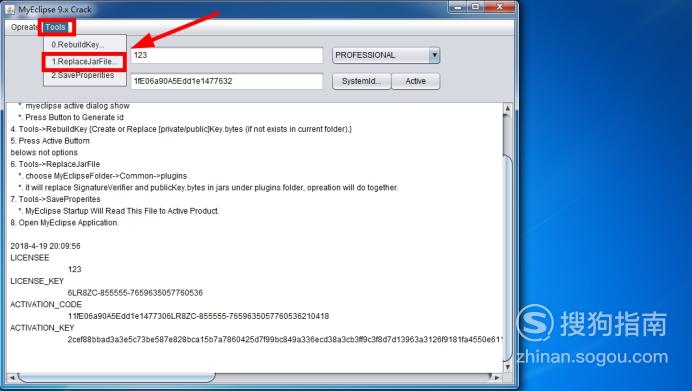
【步骤11】
依次点击你MyEclipse 10的安装路径——Common文件夹——plugins文件夹,然后点击“打开”
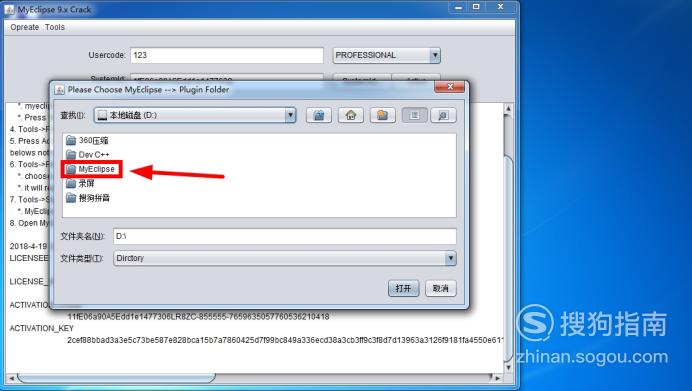
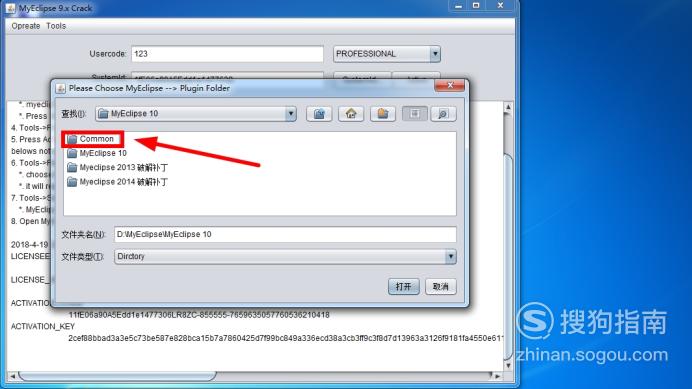
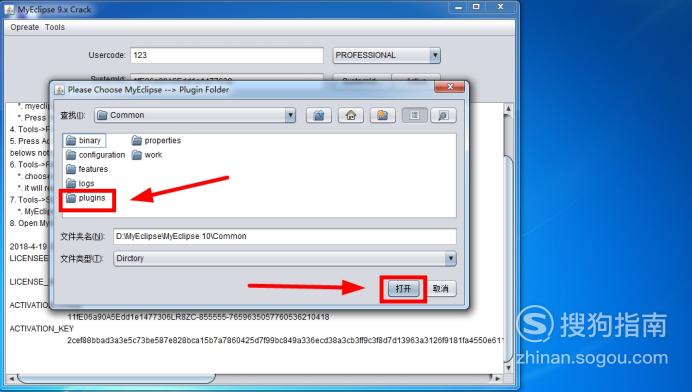
【步骤12】
打开后,等待一段时间,出现如下代码
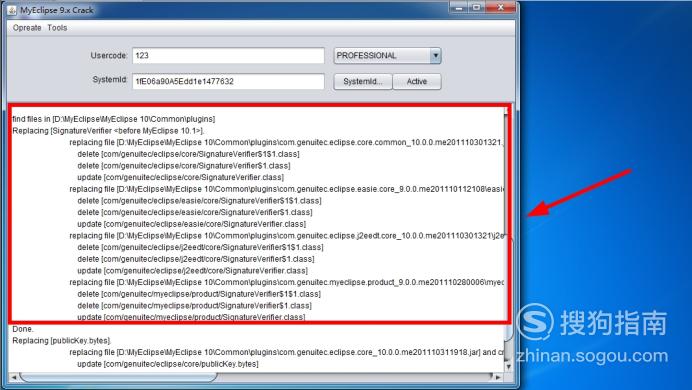
【步骤13】
随后点击“Tools——SaveProperities”
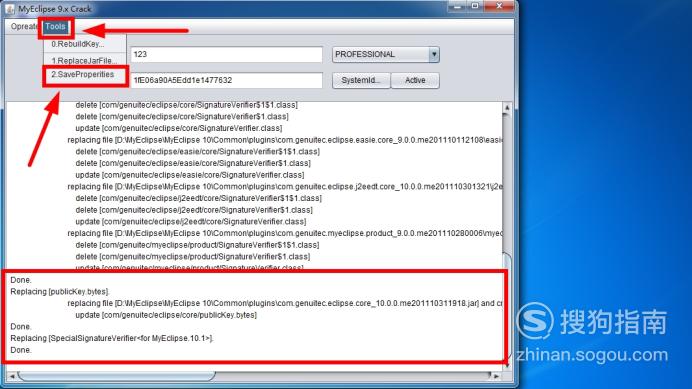
【步骤14】
运行安装好的MyEclipse 10,点击“MyEclipse——Subscription information”选项
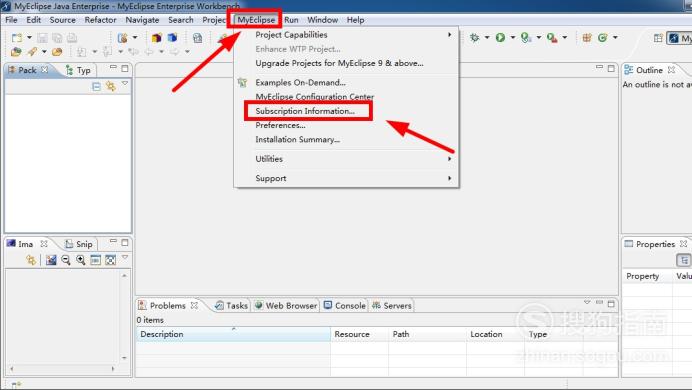
【步骤15】
在窗口中可以看到“Activation status :Product activated”显示软件成功激活
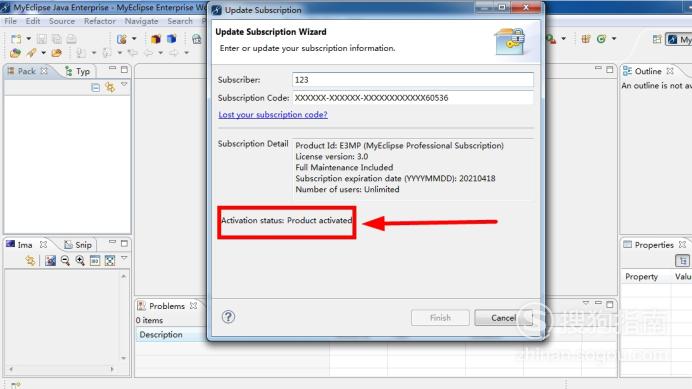
特别提示
注意:MyEclipse 10是64位还是32位
注意:MyEclipse 10破解补丁cracker.jar程序需要电脑安装Java JDK才能运行
仅个人经历得出的结论
若有不足的话,还望指教
谢谢各位支持
标签:
相关文章
发表评论

评论列表